blue DAT • infra DAT
mdm TOOL
blue DAT • infra DAT
mdm TOOL
| Schritt | Aktion | Ergebnis | |
|---|---|---|---|
| 1 | Filter definieren | 1) Öffnen Sie das Zeichnungsblatt, für welches Sie einen Filter definieren möchten. | 1) Das Zeichnungsfenster ist geöffnet. |
| 2) Klicken Sie in der Hauptwerkzeugleiste auf die Schaltfläche Filterkriterien bearbeiten ( Anmerkung Bis Programmversion 2.7.13 waren die Filter-Schaltflächen in der Werkzeugleiste des Fensters »Merkmalübersicht« platziert. | 2) Das Fenster »Filterkriterien bearbeiten« klappt aus. Anmerkung Bis Programmversion 2.7.13 hat sich ein Dialogfenster geöffnet. |
||
| 3) Legen Sie ein oder mehrere Filterkriterien fest. Ein Filterkriterium wird gebildet aus der logischen Verknüpfung: Eine Merkmaleigenschaft ist gleich (=) oder ist ungleich (≠) einem Wert. Sie können die Merkmaleigenschaften Klasse, Kategorie, Kennzeichnung und Typ mit einer entsprechenden Wertzuweisung auswählen. Mit Ist kann die Eigenschaft Duplikat ausgewählt werden. Mit den logischen Operatoren Und und Oder können zwei oder mehr Kriterien zu einem Filterset verknüpft werden. Kriterien können hinzugefügt ( Anmerkung Filtersets mit mehr als zwei Kriterien können ab Programmversion 2.9.3 gebildet werden. Anmerkung Bis Programmversion 2.7.13 standen weniger Möglichkeiten zum Aufbau von Filterkriterien zur Verfügung. | 3) Die Filterkriterien sind gesetzt. Beispiel »Variable Merkmale der Kategorie ›Prüfmaß‹, die keine Duplikate sind, entsprechen den Filtervoraussetzungen«: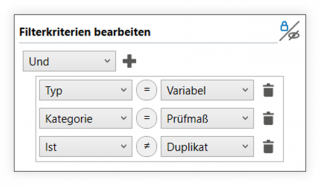 |
||
| 4) Wählen Sie die Darstellungsmethode in der Merkmalliste: Mit Klick auf die Schaltfläche Herausgefilterte Merkmale vollständig ausblenden | 4) Der Filter ist aktiv ( |
||
| 2 | [Optional] Filter ein-/ausschalten | Einmal gesetzte Filterkriterien bleiben solange gespeichert, wie das Zeichnungsfenster geöffnet ist. Mit Klick auf Merkmale filtern ( |
|
| 3 | Mit gesetztem Filter exportieren | 1) Starten Sie den Export für einen Prüfplan, eine gestempelte Zeichnung oder die Stempelansichten. | 1) Es öffnet sich ein Exportdialog. |
2) In der Einstellungsgruppe Filter auf Export anwenden können Sie festlegen, welche der zuvor definierten Filter auf den Export angewendet werden sollen: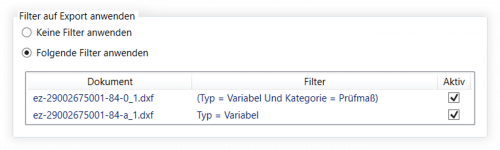 Anschließend führen Sie den Export, wie beschrieben, zu Ende. |
|||